Dans l’univers des chiffres et des données, Excel se démarque en offrant une fonctionnalité puissante, souvent méconnue : les macros Excel.
Ces séquences d’actions enregistrées peuvent sembler complexes au premier abord, mais une fois comprises, elles deviennent des alliées inestimables pour automatiser des tâches répétitives.
Dans cet article, vous allez découvrir les macros Excel, démystifier leur fonctionnement et explorer comment elles peuvent révolutionner votre utilisation quotidienne d’Excel.

Comprendre les macros Excel
En termes simples, une macro Excel est une série d’actions enregistrées qui peuvent être reproduites automatiquement dans Excel.
Au lieu d’effectuer manuellement des tâches répétitives, vous enregistrez vos actions une fois et pouvez les exécuter en un seul clic par la suite.
Que ces actions soient simples, comme la copie de données, ou complexes, comme la création d’un tableau croisé dynamique, les macros vous permettent de gagner du temps et de minimiser les erreurs potentielles.
💡Astuces : Imaginez les macros comme un enregistrement vidéo de vos actions dans Excel. Vous appuyez sur « lecture », et Excel reproduit exactement ce que vous avez fait.

Pourquoi utiliser les macros Excel ?
L’utilisation des macros Excel repose sur un principe simple : l’automatisation.
Pensez à toutes les tâches répétitives que vous effectuez dans Excel chaque jour.
Maintenant, imaginez pouvoir les automatiser en enregistrant simplement une séquence d’actions. Les avantages sont nombreux :
- Gain de temps : Les macros Excel exécutent en quelques secondes ce qui pourrait prendre des minutes ou des heures manuellement.
- Réduction des erreurs : En automatisant les tâches, vous minimisez les risques d’erreurs humaines.
- Efficacité améliorée : Libéré des tâches routinières, vous pouvez vous concentrer sur des aspects plus complexes et analytiques de votre travail.
Cet article pourrait vous intéresser
Comment créer une macro Excel : deux méthodes accessibles
Créer une macro peut sembler intimidant, mais Excel propose deux approches, adaptées à tous les niveaux de compétence.
L'enregistreur de macros : pour les débutants et utilisateurs occasionnels
L’enregistreur de macros est un outil convivial intégré à Excel. Il enregistre vos actions, que ce soit des clics de souris ou des frappes de clavier, et crée une séquence que vous pouvez réutiliser à volonté. Voici comment procéder :
- Étape 1 : Ouvrez Excel et sélectionnez l’onglet « Développeur ».
- Étape 2 : Cliquez sur « Enregistrer une macro » et suivez les étapes de votre tâche.
- Étape 3 : Donnez un nom à votre macro et attribuez un raccourci si nécessaire.
- Étape 4 : Cliquez sur « Arrêter l’enregistrement ».
💡 Astuces : Lors de l’enregistrement, imaginez expliquer vos actions à quelqu’un qui ne connaît pas Excel. Cela garantira une séquence claire et compréhensible.
L'éditeur de code Visual Basic (VBA)
Si vous recherchez un contrôle plus avancé, l’éditeur VBA est votre terrain de jeu.
Bien que cela nécessite une compréhension élémentaire du code VBA, cela ouvre des possibilités infinies pour personnaliser vos macros Excel
- Étape 1 : Ouvrez l’éditeur VBA depuis l’onglet « Développeur ».
- Étape 2 : Créez un nouveau module.
- Étape 3 : Écrivez votre code en utilisant les commandes VBA.
- Étape 4 : Enregistrez et fermez l’éditeur.
💡Astuces : Ne soyez pas effrayé par le code. Commencez par des tâches simples et explorez progressivement les fonctionnalités plus avancées.
Votre niveau sur Excel est un frein dans votre carrière ?
Nous allons vous aider à monter en compétence sur Excel grâce à nos formations sur mesure 🚀
Intégrer des conditions dans vos macros Excel
Une fois à l’aise avec les bases, explorez l’ajout de conditions à vos macros.
Par exemple, imaginez colorer uniquement les cellules avec des chiffres supérieurs à 5 en jaune.
L’utilisation de l’éditeur VBA et de commandes spécifiques, comme la Fonction SI, vous permet d’ajouter cette intelligence à vos macros.
Prenez votre temps pour comprendre les conditions. C’est une étape avancée mais puissante pour personnaliser vos automatisations.
Cet article pourrait vous intéresser
Conclusion
De la création de séquences simples à l’ajout de conditions avancées, les macros transforment vos interactions avec Excel. Si vous êtes prêt à aller encore plus loin, rejoignez notre formation VBA.